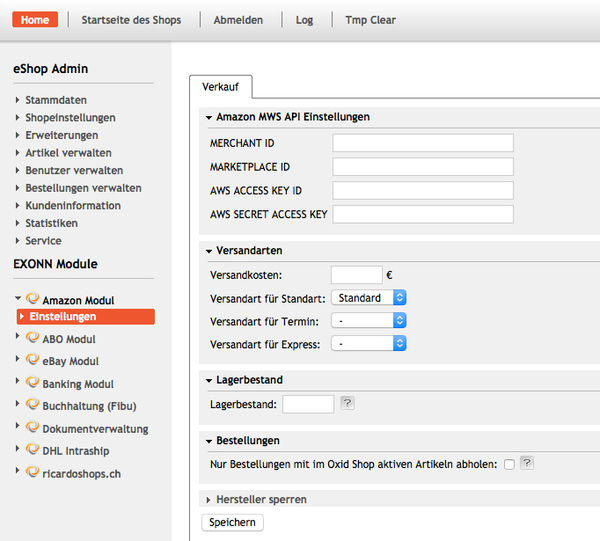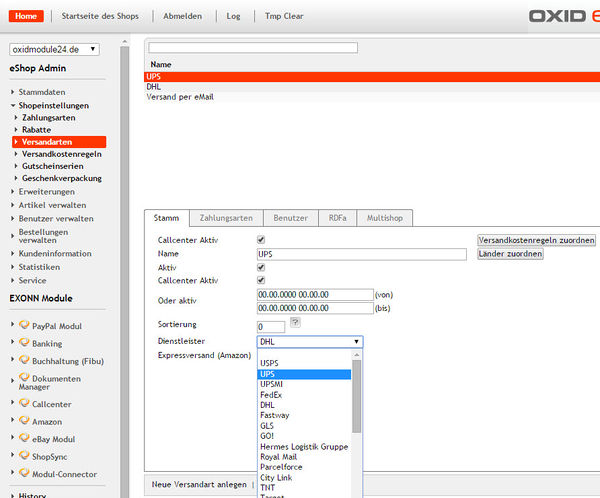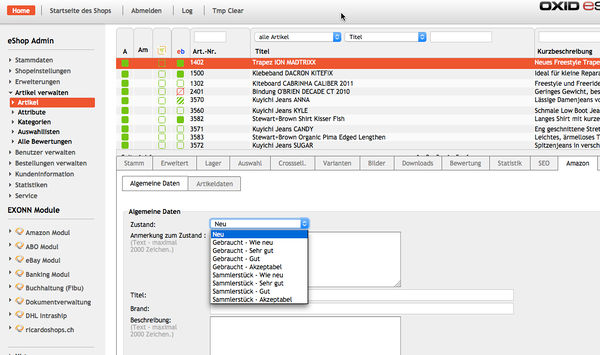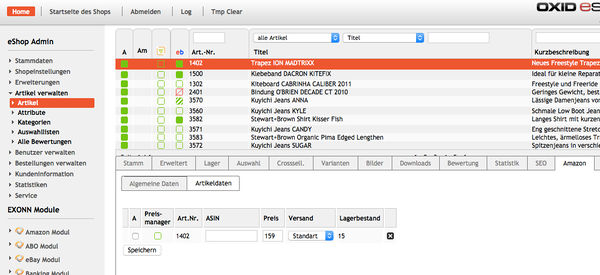Amazon Modul: Unterschied zwischen den Versionen
Wiki (Diskussion | Beiträge) |
Wiki (Diskussion | Beiträge) (→Installation) |
||
| (37 dazwischenliegende Versionen desselben Benutzers werden nicht angezeigt) | |||
| Zeile 1: | Zeile 1: | ||
| − | + | =Wichtige Hinweise= | |
| − | Bevor Sie mit der Installation beginnen, vergewissern Sie sich, dass die aktuelle Version der IonCube Loader auf ihrem Server installiert ist und Sie Ihre Dateien gesichert haben. Das EXONN Amazon Modul darf nur mit einer gültigen Lizenz genutzt werden. Mit eigenhändiger Instalation des Moduls, erklären Sie sich einverstanden, die | + | Bevor Sie mit der Installation beginnen, vergewissern Sie sich, dass die aktuelle Version der IonCube Loader auf ihrem Server installiert ist und Sie Ihre Dateien gesichert haben. Das EXONN Amazon Modul darf nur mit einer gültigen Lizenz genutzt werden. Mit eigenhändiger Instalation des Moduls, erklären Sie sich einverstanden, die exonn GmbH von der Haftung hierfür freizusprechen. |
| − | + | =Installation= | |
| − | ==Die Funktionalität des Amazon Moduls= | + | Bitte folgen Sie dieser Anleitung das Modul in Ihrem Shop zu installieren. Sichern Sie bitte Ihre Shop Daten. Sollte Sie Bedenken bezüglich der Installation des Moduls haben, lassen Sie diese von fachkundigem Personal vornehmen, gerne unterstützen wir Sie dabei support@exonn.de. |
| + | |||
| + | # Kopieren Sie alle Dateien aus dem Ordner copy_this in den Shop. | ||
| + | # Klicken Sie unter Erweiterungen auf Module. Wählen Sie aus der Liste das EXONN Amazon Modul und aktivieren Sie dieses. | ||
| + | # Rufen Sie die Seite https://sellercentral-europe.amazon.com/ auf und loggen Sie sich mit Ihren Zugangsdaten ein. | ||
| + | # Sobald Sie sich eingeloggt haben, klicken Sie auf die Einstellungen und wählen den Menüpunkt "Benutzerberechtigungen" aus. | ||
| + | # Folgend öffnet sich ein neues Fenster mit mehreren Überschriften, sehen sie Sich den Punkt "Drittanbieter-Entwickler und - Anwendungen" genauer an und klicken auf den Button "Seite "Anwendungen verwalten" besuchen". | ||
| + | # Anschließend öffnet sich erneut ein Fenster mit der Überschrift "Meine Apps verwalten" klicken Sie auf den Button "Neuen Entwickler autorisieren". | ||
| + | # Sobald Sie auf den Button geklickt haben, wird der Name des Entwicklers und die Entwickler ID gefordert, bitte tragen Sie folgende Daten ein und klicken auf den Button "weiter": Entwickler-Name: exonn Entwickler-ID: 563257877925 | ||
| + | # Nach diesem Vorgang erhalten Sie die Daten eines Tokens, bitte Kopieren Sie diesen und setzen ihn in ihrem Shop unter 1. Amazon → 2. Einstellungen →3. Amazon MWS API Einstellungen → 4. "MWS Authentication Token ein". | ||
| + | # Cronjobs einrichten: | ||
| + | |||
| + | jede 3 minute - yoursiteurl/index.php?cl=amazon_cronjob&fnc=do_productfeed&passw=secret_word | ||
| + | jede 3 minute - yoursiteurl/index.php?cl=amazon_cronjob&fnc=getSubmissionResult_productfeed&passw=secret_word | ||
| + | jede 3 minute - yoursiteurl/index.php?cl=amazon_cronjob&fnc=get_asin&passw=secret_word | ||
| + | alle 5 minuten - yoursiteurl/index.php?cl=amazon_cronjob&fnc=getOrders&passw=secret_word | ||
| + | alle 5 minuten - yoursiteurl/index.php?cl=amazon_cronjob&fnc=do_orderstatusfeed&passw=secret_word | ||
| + | alle 15 minuten - yoursiteurl/index.php?cl=amazon_cronjob&fnc=fbaorder_getrequest&passw=secret_word | ||
| + | alle 15 minuten - yoursiteurl/index.php?cl=amazon_cronjob&fnc=fbaorder_requestreport&passw=secret_word | ||
| + | |||
| + | =Grundeinstellungen= | ||
| + | EXONN Module -> Amazon Modul -> Einstellungen -> | ||
| + | * Amazon MWS API Einstellungen | ||
| + | * Versandarten | ||
| + | * Lagerbestand | ||
| + | * Bestellungen | ||
| + | * Hersteller sperren | ||
| + | |||
| + | [[File:Grundeinstellungen_.jpg|600px|Zugangsdaten eintragen]] | ||
| + | |||
| + | |||
| + | ==Versandeinstellungen== | ||
| + | Shopeinstellungen -> Versandarten | ||
| + | |||
| + | [[File:amazon_dienstleister.jpg|600px|Dienstleister wählen]] | ||
| + | |||
| + | =Die Funktionalität des Amazon Moduls= | ||
| + | |||
| + | Das Amazon Modul von Exonn stellt die Schnittstelle zwischen dem Onlineshopsystem und dem Amazon Konto dar. Hierbei spielt es keine Rolle ob es sich um ein europäisches Konto oder nur für die nationale Amazon Plattform handelt. Beim Betrieb eines Onlineshops und parallelem Verkauf über ein Amazon ist es zwingend erforderlich die Artikeldaten zum Einen stets aktuell zu halten sowie viele andere Details permanent abzugleichen – dies alles übernimmt ab sofort das Amazon Modul. | ||
* Anlegen von neuen Artikeln (auch mit Varianten) | * Anlegen von neuen Artikeln (auch mit Varianten) | ||
| Zeile 17: | Zeile 55: | ||
* Preisvergleich / -manager inklusive | * Preisvergleich / -manager inklusive | ||
| − | = | + | =Anlegen von Artikeln= |
| − | + | ||
| − | + | Das in den Shop integrierte Modul ermöglicht das Anlegen von neuen oder gebrauchten Artikeln bei Amazon, sprich einer neuen EAN/ASIN Kombination – dies ist nicht mit dem Verbinden/Anhängen an ein bestehendes Angebot zu vergleichen. Beim Anlegen eines neuen Artikels und somit einer neuen EAN wird von Amazon eine neue ASIN vergeben. Dies ist sonst nur sehr umständlich und zeitaufwendig über Listen umsetzbar und dort mit einer hohen Fehlerquote verbunden. Artikeln mit Multidimensionalen Varianten (bspw. Größe,Farbe) können mit dem Modul ebenfalls problemlos neu bei Amazon angelegt werden. | |
| − | + | Bitte alle benötigten Artikeldaten auf dem Tab "Algemeine Daten" ausfüllen, erst dann sollen Einstellungen auf dem Tab "Artikeldaten" vorgenommen werden. | |
| − | + | [[File:artikel_anlegen_amazon.jpg|600px|Anlegen von Artikeln]] | |
| − | + | =Anhängen an bestehende Angebote= | |
| − | + | Artikel aus dem eigenen Shop die bei Amazon bereits schon von anderen Anbietern vertrieben werden besitzen demzufolge bereits auch eine ASIN. Soll der identische Artikel (identische EAN) auch bei Amazon angeboten werden, so ist diese auf der Amazon Plattform zu suchen, die ASIN zu kopieren und im Shopmodul einzufügen. Schon ist der Artikel im eigenen Shop mit Amazon verbunden und wird dort ebenfalls zum Verkauf angeboten. | |
| − | + | [[File:artikel_anhaengen_amazon.jpg|600px|Anhängen an bestehende Angebote]] | |
| − | = | + | =Lagerbestandsabgleich= |
| − | + | Die wohl mit am wichtigsten und auch unverzichtbare Funktion eines guten Moduls ist der Abgleich des eigenen Lagerbestandes mit den unterschiedlichen Verkaufsplattformen. Wird beispielsweise ein Artikel auf der Plattform XYZ oder im eigenen Shop verkauft so wird die verkaufte Menge im Shoplager ausgebucht. Sobald sich so der Lagerbestand eines Artikels ändert der auch bei amazon angeboten wird so wird der geänderte Lagerbestand auch unmittelbar an Amazon übermittelt, so dass dort im schlechtesten Fall nicht Artikel angeboten werden die bereits schon vergriffen sind und somit auch keine Problemfälle generiert was Entschuldigung und Wiedergutmachung bei Kunden nach sich zieht. Dies ist nicht nur zeitaufwendig sondern auch sehr arbeitsintensiv und wirkt sich schnell negativ auf die Verkäuferstatistik aus. Selbstverständlich ebenfalls übermittelt wird der geänderte Lagerbestand durch eingegangene Bestellungen auf amazon bzw. durch Import derselben ins Shopsystem wird der Lagerbestand dort minimiert. | |
| − | = | + | =Bestellimport von amazon ins Shopsystem= |
| − | + | Eingegangene Bestellungen bei amazon werden vollautomatisch in den Shop importiert, so dass diese dort zusammen mit allen anderen zentral und einheitlich bearbeitet werden können – dies beinhaltet Kundenstammdaten, Artikeldaten, Artikelpreis sowie eventuelle Versandkosten. Eine von amazon in den Shop importierte Bestellung wird mit einem kleinen amazon Logo versehen. Durch einen Klick auf dieses Logo landen Sie direkt bei zugehörigen Verkaufsprotokoll auf amazon (Einloggen vorausgesetzt) um eventuelle benötigt für die individuelle Bestellung relevanten Informationen abzugleichen und einzusehen. | |
| − | + | ||
| − | + | =Übermittlung Versandinformationen= | |
| − | + | ||
| − | + | ||
| − | + | ||
| − | + | ||
| − | + | Wird eine eingegangene amazon Bestellung im Shop bearbeitet und fertig abgewickelt werden die Versandinformationen wie Trackingnummer, Versanddatum sowie Versandart an amazon übermittelt, sodass der Käufer diese wichtigen Informationen wie gewohnt automatisch von amazon übermittelt bekommt. | |
| − | + | =Hilfe & Support= | |
| − | + | Falls Sie bei der Installation des Moduls nicht weiter kommen sollten oder Fragen haben, wenden Sie sich an support@exonn.de | |
| − | + | ||
| − | + | ||
| − | + | ||
| − | + | ||
| − | + | Wünschen Sie Änderungen an einem unserer Module oder haben Sie einen Verbesserungsvorschlag? Dann schreiben Sie uns einfach eine E-Mail oder rufen Sie uns einfach an: | |
| − | + | E-Mail: info@exonn.de | |
| − | + | Tel.: 07621 / 916 109 30 | |
| − | + | Auf http://www.oxidmodule24.de finden Sie weitere hochwertige Module für Ihren OXID Onlineshop! | |
Aktuelle Version vom 18. März 2021, 13:29 Uhr
Inhaltsverzeichnis
Wichtige Hinweise
Bevor Sie mit der Installation beginnen, vergewissern Sie sich, dass die aktuelle Version der IonCube Loader auf ihrem Server installiert ist und Sie Ihre Dateien gesichert haben. Das EXONN Amazon Modul darf nur mit einer gültigen Lizenz genutzt werden. Mit eigenhändiger Instalation des Moduls, erklären Sie sich einverstanden, die exonn GmbH von der Haftung hierfür freizusprechen.
Installation
Bitte folgen Sie dieser Anleitung das Modul in Ihrem Shop zu installieren. Sichern Sie bitte Ihre Shop Daten. Sollte Sie Bedenken bezüglich der Installation des Moduls haben, lassen Sie diese von fachkundigem Personal vornehmen, gerne unterstützen wir Sie dabei support@exonn.de.
- Kopieren Sie alle Dateien aus dem Ordner copy_this in den Shop.
- Klicken Sie unter Erweiterungen auf Module. Wählen Sie aus der Liste das EXONN Amazon Modul und aktivieren Sie dieses.
- Rufen Sie die Seite https://sellercentral-europe.amazon.com/ auf und loggen Sie sich mit Ihren Zugangsdaten ein.
- Sobald Sie sich eingeloggt haben, klicken Sie auf die Einstellungen und wählen den Menüpunkt "Benutzerberechtigungen" aus.
- Folgend öffnet sich ein neues Fenster mit mehreren Überschriften, sehen sie Sich den Punkt "Drittanbieter-Entwickler und - Anwendungen" genauer an und klicken auf den Button "Seite "Anwendungen verwalten" besuchen".
- Anschließend öffnet sich erneut ein Fenster mit der Überschrift "Meine Apps verwalten" klicken Sie auf den Button "Neuen Entwickler autorisieren".
- Sobald Sie auf den Button geklickt haben, wird der Name des Entwicklers und die Entwickler ID gefordert, bitte tragen Sie folgende Daten ein und klicken auf den Button "weiter": Entwickler-Name: exonn Entwickler-ID: 563257877925
- Nach diesem Vorgang erhalten Sie die Daten eines Tokens, bitte Kopieren Sie diesen und setzen ihn in ihrem Shop unter 1. Amazon → 2. Einstellungen →3. Amazon MWS API Einstellungen → 4. "MWS Authentication Token ein".
- Cronjobs einrichten:
jede 3 minute - yoursiteurl/index.php?cl=amazon_cronjob&fnc=do_productfeed&passw=secret_word jede 3 minute - yoursiteurl/index.php?cl=amazon_cronjob&fnc=getSubmissionResult_productfeed&passw=secret_word jede 3 minute - yoursiteurl/index.php?cl=amazon_cronjob&fnc=get_asin&passw=secret_word alle 5 minuten - yoursiteurl/index.php?cl=amazon_cronjob&fnc=getOrders&passw=secret_word alle 5 minuten - yoursiteurl/index.php?cl=amazon_cronjob&fnc=do_orderstatusfeed&passw=secret_word alle 15 minuten - yoursiteurl/index.php?cl=amazon_cronjob&fnc=fbaorder_getrequest&passw=secret_word alle 15 minuten - yoursiteurl/index.php?cl=amazon_cronjob&fnc=fbaorder_requestreport&passw=secret_word
Grundeinstellungen
EXONN Module -> Amazon Modul -> Einstellungen ->
- Amazon MWS API Einstellungen
- Versandarten
- Lagerbestand
- Bestellungen
- Hersteller sperren
Versandeinstellungen
Shopeinstellungen -> Versandarten
Die Funktionalität des Amazon Moduls
Das Amazon Modul von Exonn stellt die Schnittstelle zwischen dem Onlineshopsystem und dem Amazon Konto dar. Hierbei spielt es keine Rolle ob es sich um ein europäisches Konto oder nur für die nationale Amazon Plattform handelt. Beim Betrieb eines Onlineshops und parallelem Verkauf über ein Amazon ist es zwingend erforderlich die Artikeldaten zum Einen stets aktuell zu halten sowie viele andere Details permanent abzugleichen – dies alles übernimmt ab sofort das Amazon Modul.
- Anlegen von neuen Artikeln (auch mit Varianten)
- Anlegen von gebrauchten Artikel (auch mit Varianten)
- Anhängen an existierende Angebote
- Lagerbestandsabgleich
- Bestellimport von Amazon ins Shopsystem
- Fulfillment by Amazon (FBA)
- Einreichen von Bestellungen für Multi-Channel Versand
- Übermittlung Versandinformationen
- Preisvergleich / -manager inklusive
Anlegen von Artikeln
Das in den Shop integrierte Modul ermöglicht das Anlegen von neuen oder gebrauchten Artikeln bei Amazon, sprich einer neuen EAN/ASIN Kombination – dies ist nicht mit dem Verbinden/Anhängen an ein bestehendes Angebot zu vergleichen. Beim Anlegen eines neuen Artikels und somit einer neuen EAN wird von Amazon eine neue ASIN vergeben. Dies ist sonst nur sehr umständlich und zeitaufwendig über Listen umsetzbar und dort mit einer hohen Fehlerquote verbunden. Artikeln mit Multidimensionalen Varianten (bspw. Größe,Farbe) können mit dem Modul ebenfalls problemlos neu bei Amazon angelegt werden.
Bitte alle benötigten Artikeldaten auf dem Tab "Algemeine Daten" ausfüllen, erst dann sollen Einstellungen auf dem Tab "Artikeldaten" vorgenommen werden.
Anhängen an bestehende Angebote
Artikel aus dem eigenen Shop die bei Amazon bereits schon von anderen Anbietern vertrieben werden besitzen demzufolge bereits auch eine ASIN. Soll der identische Artikel (identische EAN) auch bei Amazon angeboten werden, so ist diese auf der Amazon Plattform zu suchen, die ASIN zu kopieren und im Shopmodul einzufügen. Schon ist der Artikel im eigenen Shop mit Amazon verbunden und wird dort ebenfalls zum Verkauf angeboten.
Lagerbestandsabgleich
Die wohl mit am wichtigsten und auch unverzichtbare Funktion eines guten Moduls ist der Abgleich des eigenen Lagerbestandes mit den unterschiedlichen Verkaufsplattformen. Wird beispielsweise ein Artikel auf der Plattform XYZ oder im eigenen Shop verkauft so wird die verkaufte Menge im Shoplager ausgebucht. Sobald sich so der Lagerbestand eines Artikels ändert der auch bei amazon angeboten wird so wird der geänderte Lagerbestand auch unmittelbar an Amazon übermittelt, so dass dort im schlechtesten Fall nicht Artikel angeboten werden die bereits schon vergriffen sind und somit auch keine Problemfälle generiert was Entschuldigung und Wiedergutmachung bei Kunden nach sich zieht. Dies ist nicht nur zeitaufwendig sondern auch sehr arbeitsintensiv und wirkt sich schnell negativ auf die Verkäuferstatistik aus. Selbstverständlich ebenfalls übermittelt wird der geänderte Lagerbestand durch eingegangene Bestellungen auf amazon bzw. durch Import derselben ins Shopsystem wird der Lagerbestand dort minimiert.
Bestellimport von amazon ins Shopsystem
Eingegangene Bestellungen bei amazon werden vollautomatisch in den Shop importiert, so dass diese dort zusammen mit allen anderen zentral und einheitlich bearbeitet werden können – dies beinhaltet Kundenstammdaten, Artikeldaten, Artikelpreis sowie eventuelle Versandkosten. Eine von amazon in den Shop importierte Bestellung wird mit einem kleinen amazon Logo versehen. Durch einen Klick auf dieses Logo landen Sie direkt bei zugehörigen Verkaufsprotokoll auf amazon (Einloggen vorausgesetzt) um eventuelle benötigt für die individuelle Bestellung relevanten Informationen abzugleichen und einzusehen.
Übermittlung Versandinformationen
Wird eine eingegangene amazon Bestellung im Shop bearbeitet und fertig abgewickelt werden die Versandinformationen wie Trackingnummer, Versanddatum sowie Versandart an amazon übermittelt, sodass der Käufer diese wichtigen Informationen wie gewohnt automatisch von amazon übermittelt bekommt.
Hilfe & Support
Falls Sie bei der Installation des Moduls nicht weiter kommen sollten oder Fragen haben, wenden Sie sich an support@exonn.de
Wünschen Sie Änderungen an einem unserer Module oder haben Sie einen Verbesserungsvorschlag? Dann schreiben Sie uns einfach eine E-Mail oder rufen Sie uns einfach an:
E-Mail: info@exonn.de
Tel.: 07621 / 916 109 30
Auf http://www.oxidmodule24.de finden Sie weitere hochwertige Module für Ihren OXID Onlineshop!